Hur man formaterar en hårddisk via bios
Det finns tillfällen då vi behöver formatera en hårddisk via Bios. Detta kan behövas direkt efter att du köpt en ny hårddisk, när du installerar eller ominstallerar operativsystemet eller som ett verktyg för att bekämpa virus. I den här artikeln kommer jag att berätta för dig hur du formaterar en disk genom BIOS, introducerar läsaren för olika metoder för denna formatering och beskriver även program för formatering genom BIOS som hjälper oss med detta.
Om du vill veta hur du kommer in i BIOS har vi samlat alla metoder för varje enhet åt dig.
Vanligtvis uppstår behovet av rengöring via BIOS i en situation där full tillgång till motsvarande Windows OS-verktyg är omöjlig, och allt måste göras från grunden. Jag ska genast göra en reservation för att utvecklarna av de tillgängliga BIOS-versionerna - Award Software (AwardBios), American Megatrends (AmiBios), Phoenix Technologies (PhoenixBIOS) och andra inte inkluderade ett verktyg för att formatera hårddisken i sina bios-versioner , medan du kommer åt hårddisken i BIOS som är tillgängligt som standard.
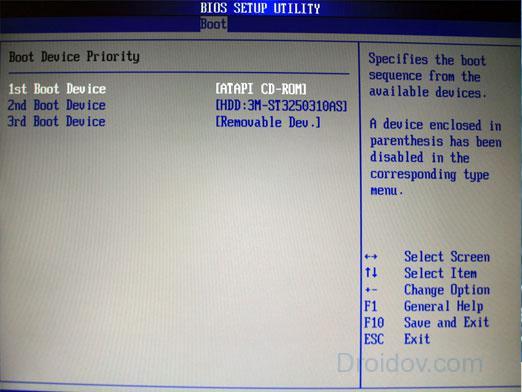
Därför är "formatering av en hårddisk genom BIOS" endast möjligt villkorligt, i en sådan algoritm fungerar BIOS endast som en logistisk länk, vilket gör att användaren kan använda den för att utföra nödvändiga operationer för att formatera hårddisken.
Jag reserverar genast att formatering (särskilt fullformatering) helt tar bort all information på disken som formateras, för om du har något värdefullt där, är det bättre att kopiera det till ett USB-minne, en annan hårddisk innan du formaterar köra, skicka den till molnet och så vidare.
Hjälpverktyg
För att utföra formatering behöver vi ett program som hjälper till att formatera hårddisken. Ett sådant program ingår vanligtvis i startskivan (flash-enhet) tillsammans med installationsprogrammet för operativsystemet, det ingår också i programmen på systemåterställningsskivan (Live CD), dessutom kan det skrivas separat till en flash-enhet eller disk.
Använder kommandoraden
När du har bestämt dig för att formatera hårddisken kan du välja hjälpverktyg. Det enklaste alternativet är att använda en vanlig Windows-startskiva, som nästan alla användare har. För att använda dess kapacitet måste vi köra den genom BIOS.
- För att göra detta startar vi om datorn (om den var avstängd, slå på den), och omedelbart efter starten, tryck snabbt flera gånger på knappen som ansvarar för att komma in i BIOS - vanligtvis är detta "Delete" -tangenten, men det finns är också varianter med tangenterna F8, F12, Ctrl + F2 och escape.
- När du har gått in i BIOS, gå till fliken Boot, välj "Boot Device Priority" -objektet i den och tryck på "Enter".
- Som huvudstartenhet (i första hand) ställer vi in vår CDROM eller DVDROM, klickar på F10 och sparar våra ändringar genom att klicka på "OK".
- Datorn börjar starta och du kommer att se inskriptionen "Tryck på valfri tangent för att starta från CD eller DVD". Tryck valfri knapp.
- På skärmen för språkval, tryck på Skift+F10-tangenterna, vilket ger dig tillgång till kommandoraden. Om du är en Windows 8-användare, följ sedan sökvägen, välj språk - diagnostik - ytterligare funktioner - kommandorad.
- På kommandoraden skriver vi följande kommando (istället för C kan du lägga ner en annan partition på din hårddisk - D, E, etc.):
format /FS:NTFS C: /q - snabbt format i NTFS-system
format /FS:FAT32 C: /q - snabbt format i FAT32
Det kan skrivas ännu enklare, till exempel: format c:/q
Klicka på "OK" och vänta på slutet av formateringsprocessen.
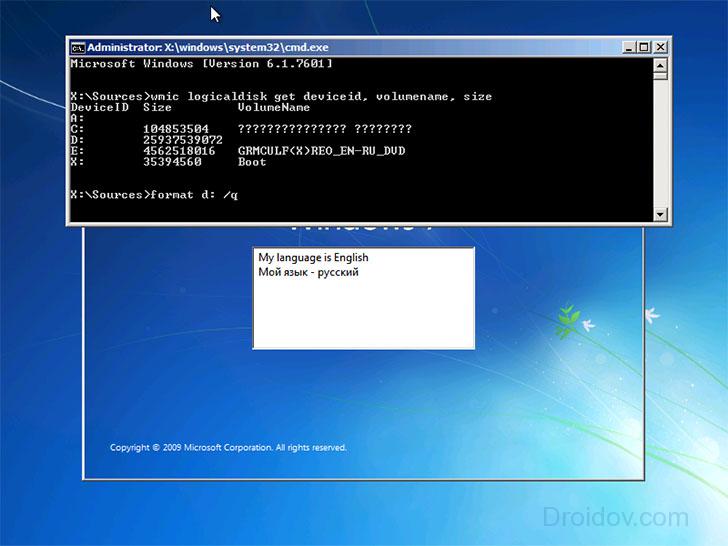
Använder Windows Installer
Vi kan också använda de inbyggda funktionerna i Windows Installer för att formatera hårddisken via BIOS (ny version av UEFI Boot). Vi kör också igenom BIOS som i föregående fall, bara i menyn för att välja språk för Windows-installationsprogrammet, klicka på "Nästa". Välj sedan "Fullständig installation", välj skivan som ska formateras (klicka på den), klicka sedan på "Diskinställning" och välj alternativet "Formatera" där.
Formatera från en flash-enhet
Du kan använda en flashenhet som innehåller Windows-installationen som ett startbart verktyg med en Windows-installation. I det här fallet måste själva flashenheten göras startbar med hjälp av speciella program (till exempel UltraISO). Även om det ibland räcker med att kopiera Windows-installationsprogrammet till ett USB-minne och köra det från BIOS. Glöm inte att göra flashenheten till den första startenheten i BIOS som visas ovan (ibland i menyalternativet "Hårddisk" måste du ange flashenheten först och den andra CD-skivan (DVD)).
Vi använder Acronis Disk Director Suite
Det här programmet ingår vanligtvis i LiveCD-komplexet och andra Windows-sammansättningar och är ett hjälpverktyg för att arbeta med en hårddisk. Efter att ha startat applikationen, välj hårddisken du behöver formatera, högerklicka på den, klicka på "Formatera" i menyn som visas, välj typ av filsystem och bekräfta operationen genom att klicka på "Kör". Efter avslutad operation, starta om.
Visuellt kan driftsmetoden för detta program ses i videon:
Paragon hårddiskhanterare
Ett alternativ till det tidigare, ett program med bra funktionalitet och god arbetslivserfarenhet. Algoritmen för att arbeta med det liknar det tidigare programmet - välj disken - höger musknapp - Formatera partition - välj filsystemet - Formatera. Efter slutförandet, som vanligt, starta om.
DBAN
Du kan också använda gratisverktyget DBAN, som enkelt rengör och formaterar din hårddisk. För att använda dess funktionalitet måste detta program göras startbart från ett USB-minne, lämplig programvara hjälper oss med detta (till exempel Universal USB Loader).
Hur det ser ut visuellt visas i videon:
Slutsats
Som vi kan se utförs formatering av en hårddisk via BIOS med hjälp av hjälpverktyg i form av en startskiva eller flashenhet på vilken Windows-installationsprogrammet är installerat. Möjligheterna hos den senare gör det enkelt att installera, både med kommandoraden och med själva Windows Installer. Samtidigt finns det alltid ett alternativ i form av olika hjälpprogram som ingår i olika LiveCD-byggen, dessa verktyg räcker till för att enkelt och snabbt formatera hårddisken vi behöver.
